 tutorial komputer
tutorial komputer
 Penyelesaian masalah
Penyelesaian masalah
 Bagaimana untuk membetulkan ralat pengimbas WA003-0100 dalam Windows?
Bagaimana untuk membetulkan ralat pengimbas WA003-0100 dalam Windows?
Bagaimana untuk membetulkan ralat pengimbas WA003-0100 dalam Windows?
Ralat pengimbas WA003-0100 ialah masalah luar biasa yang dihadapi oleh sesetengah pengguna apabila cuba mengimbas dokumen menggunakan pengimbas jenama Brother, seperti Brother DCP-L2540DW. Ia biasanya menunjukkan kegagalan dalam komunikasi antara pengimbas dan komputer atau mungkin merujuk kepada beberapa masalah asas dalam perkakasan atau perisian pengimbas.
Ia boleh berlaku pada bila-bila masa semasa mengimbas dan mengganggu aliran kerja, menyebabkan kekecewaan. Isu ini nampaknya paling banyak dikaitkan dengan jenama Brother; walaupun ia tidak semestinya eksklusif untuk jenama ini.
Punca kemungkinan ralat WA003-0100 boleh berbeza-beza; namun, ia selalunya termasuk faktor seperti pemandu yang lapuk atau rosak, isu ketersambungan atau tetapan pengimbas yang salah. Selain itu, kabel atau port USB yang rosak, serta perisian yang bercanggah atau konfigurasi pengimbas yang tidak sesuai, juga boleh menyebabkan berlakunya ralat ini. Selain itu, sesetengah pengguna telah melaporkan mengalami isu ini selepas kemas kini sistem, yang kadangkala mengubah cara pengimbas berkomunikasi dengan komputer.
Untuk menyelesaikan masalah ralat WA003-0100, beberapa penyelesaian telah dicadangkan. Salah satu penyelesaian yang paling biasa dicadangkan ialah menyahpasang dan kemudian memasang semula pemacu pengimbas, memastikan ia dikemas kini dan dipasang dengan betul. Pembetulan lain yang telah berjaya untuk sesetengah pengguna ialah menyemak dan menetapkan semula tetapan pengimbas atau melakukan permulaan semula sistem untuk mengosongkan sebarang kerosakan sementara. Sekiranya masalah berterusan, pengguna telah mencadangkan untuk mencabut plag dan kemudian memasang semula pengimbas, atau mencuba port USB atau kabel lain untuk menolak sebarang masalah perkakasan.
Jika penyelesaian yang dicadangkan di atas tidak menyelesaikan masalah, penyelesaian masalah selanjutnya mungkin memerlukan menjalankan utiliti diagnostik yang terbina dalam pencetak atau pengimbas untuk memeriksa kerosakan perkakasan. Langkah terakhir ialah menetapkan semula pencetak kepada tetapan kilang asalnya, yang diharapkan dapat menyelesaikan isu tersebut.
Untuk menangani sebarang isu asas dengan Windows secara automatik, seseorang boleh menggunakan FortectMesin Basuh Mac X9 alat pembaikan PC, yang membantu menyingkirkan banyak isu berkaitan sistem , seperti yang melibatkan komunikasi perkakasan.
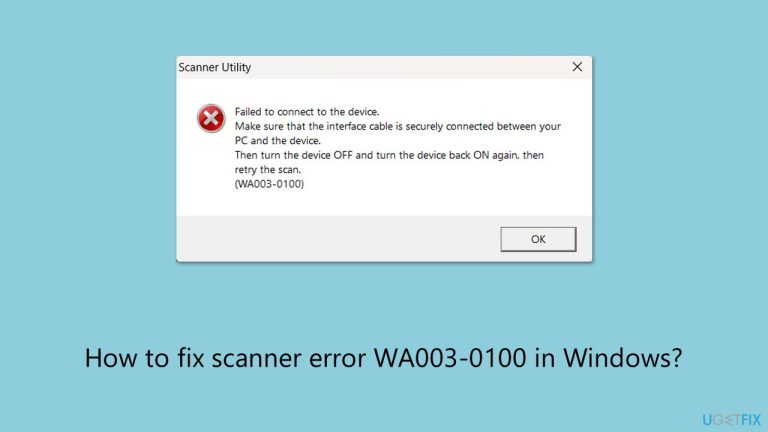
Betulkan 1. Lakukan mulakan semula sistem
Mula semula ringkas kedua-dua komputer dan pengimbas anda boleh menyelesaikan isu komunikasi sementara yang mungkin menyebabkan ralat WA003-0100.
- Matikan kedua-dua komputer dan pengimbas anda.
- Tunggu selama beberapa saat dan kemudian hidupkan semula.
- Uji pengimbas.
- Jika isu berterusan, teruskan dengan kaedah penyelesaian masalah lain.
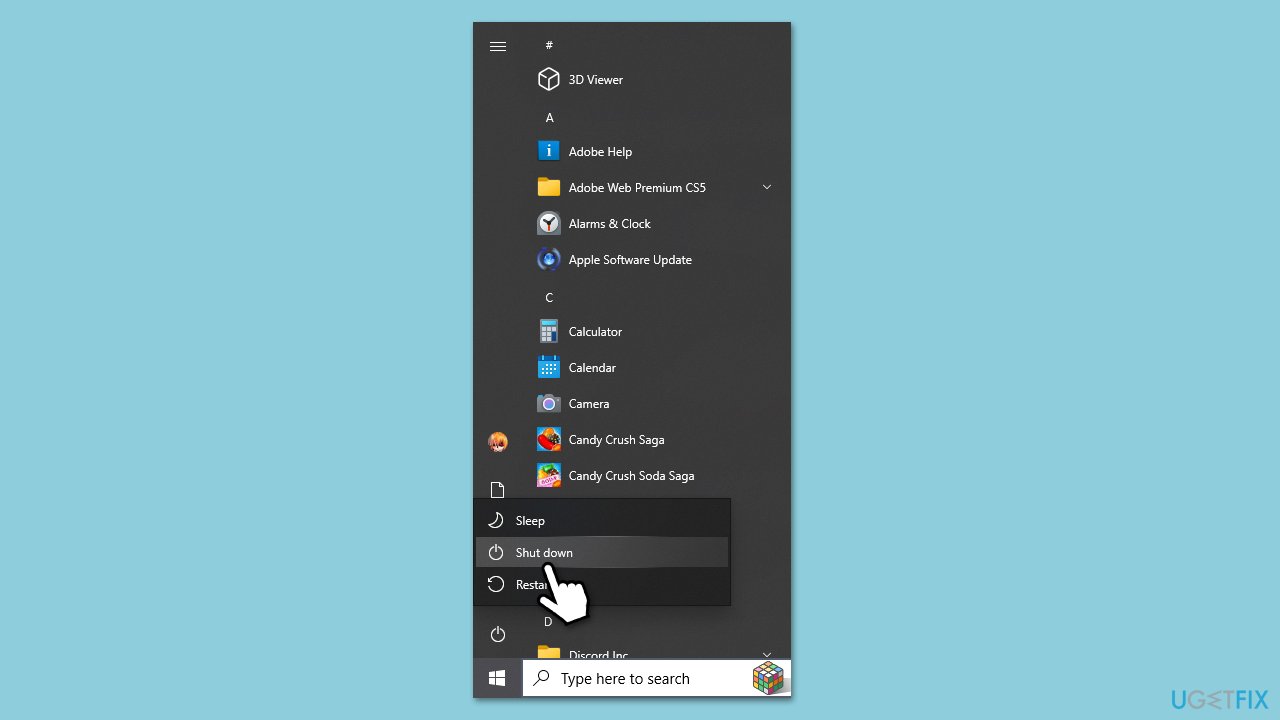
Betulkan 2. Pasang semula pemacu pengimbas
Pemandu yang lapuk atau rosak boleh menyebabkan masalah komunikasi antara pengimbas anda dan komputer, yang membawa kepada ralat WA003-0100. Memasang semula pemacu memastikan perisian yang digunakan oleh sistem anda adalah terkini dan serasi dengan pengimbas anda.
- Klik kanan pada Mula dan pilih Pengurus Peranti.
- Cari bahagian Peranti Pengimejan dan cari pengimbas anda.
- Klik kanan pada pengimbas dan pilih Nyahpasang peranti.
- Sahkan sebarang gesaan.
- Mulakan semula komputer anda.
- Dari sini, anda boleh memuat turun pemandu terkini dari tapak web rasmi Brother atau menggunakan alatan automatik seperti DriverFix.
- Pasang pemacu baharu dan mulakan semula komputer anda sekali lagi.
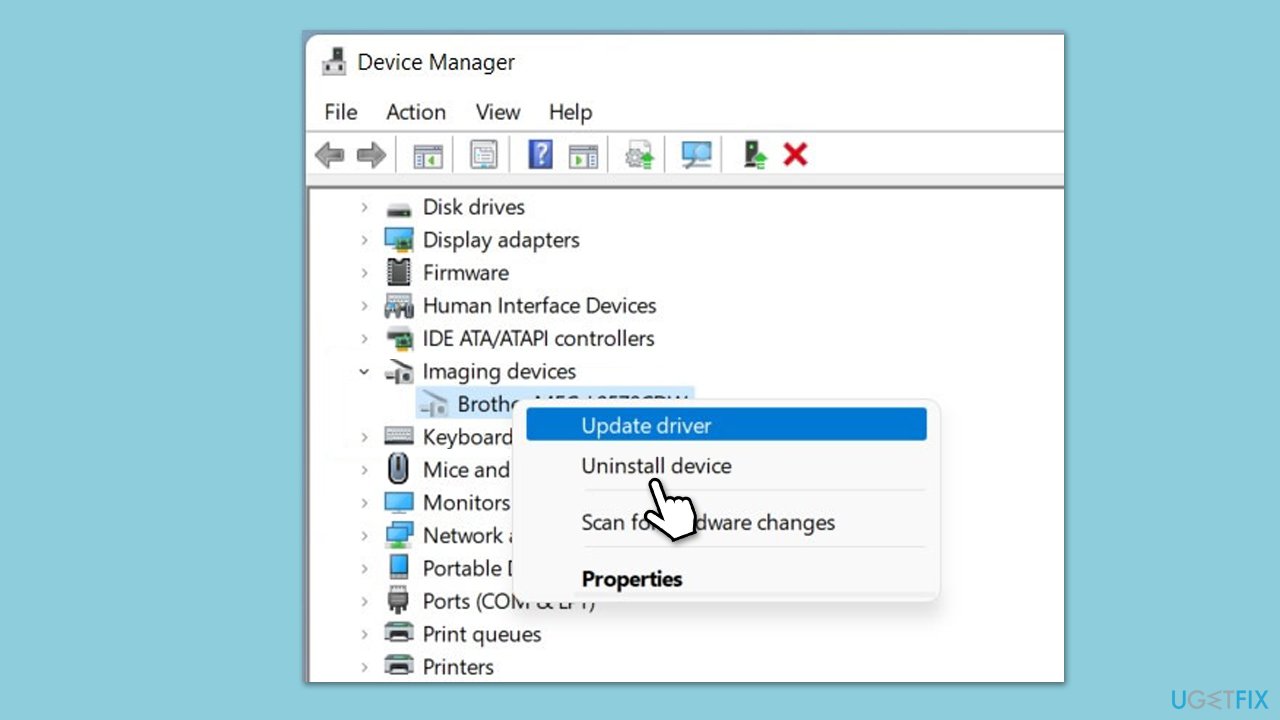
Betulkan 3. Tetapkan semula tetapan pengimbas
Jika anda belum berbuat demikian, cuba tetapkan semula tetapan pengimbas anda – pilihan itu wujud pada peranti anda sendiri.
- Pada panel kawalan pengimbas, tekan butang Menu.
- Navigasi ke pilihan Tetapkan Semula dan pilihnya.
- Pilih Pulihkan Tetapan Lalai atau pilihan serupa berdasarkan model pengimbas anda.
- Sahkan tetapan semula dan tunggu sehingga proses selesai.
Betulkan 4. Periksa sambungan USB
Sambungan USB yang longgar atau tidak berfungsi mengganggu komunikasi antara pengimbas dan komputer anda. Memastikan sambungan yang selamat dan berfungsi dapat menyelesaikan ralat.
- Putuskan sambungan kabel USB daripada kedua-dua pengimbas dan komputer anda.
- Periksa kabel untuk sebarang kerosakan atau kehausan yang kelihatan.
- Cuba gunakan port USB yang berbeza pada komputer anda (contohnya, jika anda menggunakan slot USB 2.0, cuba gunakan 3.0 dan sebaliknya).
- Sambungkan semula kabel dan cuba gunakan pengimbas.
Betulkan 5. Jalankan penyelesai masalah Windows
Windows juga mempunyai penyelesai masalah bersepadu untuk mengenal pasti dan menyelesaikan banyak masalah. Antaranya ialah masalah yang berkaitan dengan penggunaan pengimbas. Jalankan penyelesai masalah-ia mungkin secara automatik menyemak dan menyelesaikan masalah yang melibatkan pengimbas anda.
- Taip selesaikan masalah dalam carian Windows dan tekan Enter.
- Pilih Penyelesai masalah lain atau Penyelesai masalah tambahan, bergantung pada versi Windows anda.
- Pilih Pencetak dan pilih Jalankan atau Jalankan penyelesai masalah.
- Pilih pengimbas yang anda hadapi dan klik Seterusnya.
- Ikuti langkah dan gunakan perubahan yang disyorkan.
- Mulakan semula komputer anda.
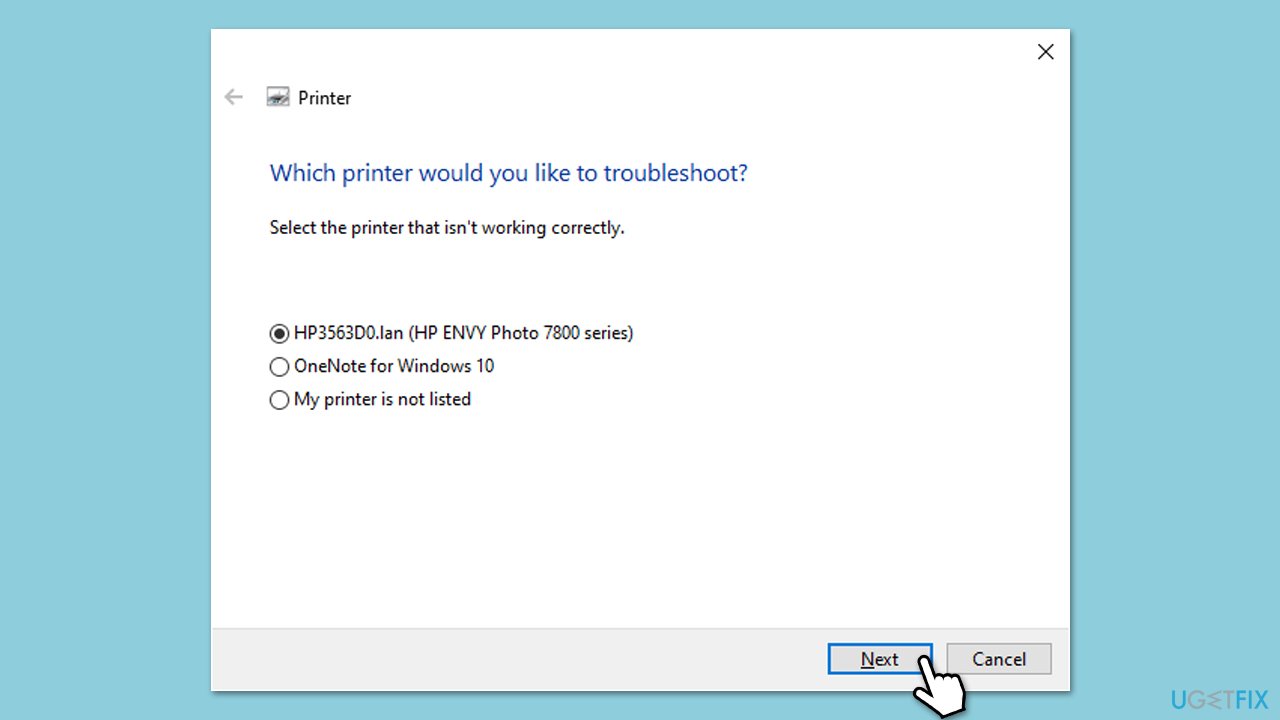
Betulkan 6. Lumpuhkan firewall atau perisian keselamatan buat sementara waktu
Kadangkala, perisian keselamatan atau tembok api mungkin menyekat komunikasi pengimbas, yang membawa kepada ralat seperti WA003-0100. Melumpuhkan program ini buat sementara waktu boleh membantu mengenal pasti sama ada ia menyebabkan isu ini.
- Buka tetapan firewall atau perisian keselamatan anda.
- Cari pilihan untuk melumpuhkan perlindungan tembok api.
- Jika ralat telah diselesaikan, cuba laraskan tembok api atau tetapan perisian lain untuk membolehkan pengimbas bersambung dengan betul.
Atas ialah kandungan terperinci Bagaimana untuk membetulkan ralat pengimbas WA003-0100 dalam Windows?. Untuk maklumat lanjut, sila ikut artikel berkaitan lain di laman web China PHP!

Alat AI Hot

Undresser.AI Undress
Apl berkuasa AI untuk mencipta foto bogel yang realistik

AI Clothes Remover
Alat AI dalam talian untuk mengeluarkan pakaian daripada foto.

Undress AI Tool
Gambar buka pakaian secara percuma

Clothoff.io
Penyingkiran pakaian AI

Video Face Swap
Tukar muka dalam mana-mana video dengan mudah menggunakan alat tukar muka AI percuma kami!

Artikel Panas

Alat panas

Notepad++7.3.1
Editor kod yang mudah digunakan dan percuma

SublimeText3 versi Cina
Versi Cina, sangat mudah digunakan

Hantar Studio 13.0.1
Persekitaran pembangunan bersepadu PHP yang berkuasa

Dreamweaver CS6
Alat pembangunan web visual

SublimeText3 versi Mac
Perisian penyuntingan kod peringkat Tuhan (SublimeText3)

Topik panas
 Apa yang Baru di Windows 11 KB5054979 & Cara Memperbaiki Masalah Kemas Kini
Apr 03, 2025 pm 06:01 PM
Apa yang Baru di Windows 11 KB5054979 & Cara Memperbaiki Masalah Kemas Kini
Apr 03, 2025 pm 06:01 PM
Windows 11 KB5054979 Kemas kini: Panduan Pemasangan dan Penyelesaian Masalah Untuk versi Windows 11 24H2, Microsoft telah mengeluarkan kemas kini kumulatif KB5054979, yang merangkumi beberapa penambahbaikan dan pembetulan pepijat. Artikel ini akan membimbing anda tentang cara memasang kemas kini ini dan memberikan penyelesaian kepada kegagalan pemasangan. Mengenai Windows 11 24h2 KB5054979 KB5054979 telah dikeluarkan pada 27 Mac, 2025 dan merupakan kemas kini keselamatan untuk Windows 11 24H2 Versions.NET Framework 3.5 dan 4.8.1. Kemas kini ini meningkatkan keselamatan dan
 Bagaimana untuk memperbaiki KB5055523 gagal dipasang di Windows 11?
Apr 10, 2025 pm 12:02 PM
Bagaimana untuk memperbaiki KB5055523 gagal dipasang di Windows 11?
Apr 10, 2025 pm 12:02 PM
Kemas kini KB5055523 adalah kemas kini kumulatif untuk Windows 11 versi 24H2, yang dikeluarkan oleh Microsoft pada 8 April 2025, sebagai sebahagian daripada kitaran Patch Selasa bulanan, ke OFFE
 Bagaimana untuk memperbaiki KB5055518 gagal dipasang di Windows 10?
Apr 10, 2025 pm 12:01 PM
Bagaimana untuk memperbaiki KB5055518 gagal dipasang di Windows 10?
Apr 10, 2025 pm 12:01 PM
Kegagalan kemas kini Windows tidak biasa, dan kebanyakan pengguna perlu berjuang dengan mereka, paling sering menjadi kecewa apabila sistem gagal memasang patch kritikal
 Bagaimana untuk memperbaiki KB5055612 gagal dipasang di Windows 10?
Apr 15, 2025 pm 10:00 PM
Bagaimana untuk memperbaiki KB5055612 gagal dipasang di Windows 10?
Apr 15, 2025 pm 10:00 PM
Kemas kini Windows adalah bahagian penting dalam menjaga sistem operasi stabil, selamat, dan serasi dengan perisian atau perkakasan baru. Mereka dikeluarkan secara tetap b
 Bagaimana untuk memperbaiki KB5055528 gagal dipasang di Windows 11?
Apr 10, 2025 pm 12:00 PM
Bagaimana untuk memperbaiki KB5055528 gagal dipasang di Windows 11?
Apr 10, 2025 pm 12:00 PM
Kemas kini Windows adalah penting untuk memastikan sistem anda terkini, selamat, dan cekap, menambah patch keselamatan, pembetulan pepijat, dan fungsi baru untuk Windows 11 US
 Windows 11 KB5055528: Apa Yang Baru & Bagaimana jika ia gagal dipasang
Apr 16, 2025 pm 08:09 PM
Windows 11 KB5055528: Apa Yang Baru & Bagaimana jika ia gagal dipasang
Apr 16, 2025 pm 08:09 PM
Windows 11 KB5055528 (Dikeluarkan pada 8 April 2025) Kemas kini penjelasan dan penyelesaian masalah terperinci Untuk pengguna Windows 11 23H2, Microsoft mengeluarkan kemas kini KB50555528 pada 8 April 2025. Artikel ini menerangkan penambahbaikan kepada kemas kini ini dan menyediakan penyelesaian kepada kegagalan pemasangan. Kandungan Kemas Kini KB5055528: Kemas kini ini membawa banyak penambahbaikan dan ciri baru kepada pengguna Windows 11 23H2: Fail Explorer: Peningkatan teks yang lebih baik dan akses yang lebih baik ke dialog pembukaan/simpan fail dan salinan dialog. Halaman Tetapan: Menambah fungsi "Kad Teratas" untuk melihat pemproses, memori, penyimpanan dan G dengan cepat
 Betulkan modul ini disekat dari memuat ke LSA
Apr 02, 2025 pm 08:01 PM
Betulkan modul ini disekat dari memuat ke LSA
Apr 02, 2025 pm 08:01 PM
Selepas menaik taraf Windows 11 24h2, anda menghadapi ralat "Modul ini menghalang pemuatan ke Agensi Keselamatan Tempatan (mdnsnsp.dll)"? Artikel ini menyediakan beberapa penyelesaian. Perlindungan Agensi Keselamatan Tempatan (LSA) adalah ciri keselamatan Windows yang membantu mencegah kelayakan yang digunakan untuk log masuk ke Windows. Ramai pengguna menerima mesej ralat berikut selepas pemasangan baru Windows 11 24h2 dan memasang versi terkini iTunes: Modul ini menghalang pemuatan kepada pihak berkuasa keselamatan tempatan. \ Device \ HarddiskVolume3 \ Program Files \ Bonjour \ Mdnsnsp.dll untuk
 Bagaimana jika KB5055523 gagal dipasang? Berikut adalah beberapa penyelesaian
Apr 11, 2025 pm 08:01 PM
Bagaimana jika KB5055523 gagal dipasang? Berikut adalah beberapa penyelesaian
Apr 11, 2025 pm 08:01 PM
Windows 11 KB5055523 Kemas kini Pembaikan dan Penyelesaian Kegagalan Pemasangan Artikel ini akan memperkenalkan penambahbaikan kepada kemas kini kumulatif Windows 11 KB5055523 dan pelbagai cara untuk menyelesaikan kegagalan pemasangan kemas kini. KEPADA KB5055523 Kemas kini Sorotan KB5055523 adalah kemas kini kumulatif untuk Windows 11 24H2 yang dikeluarkan pada 8 April, yang mengandungi beberapa penambahbaikan dan inovasi: Peningkatan AI: Ciri -ciri AI yang lebih baik seperti penambahbaikan dalam copilot, dan sokongan untuk pilihan pintar seperti ringkasan artikel dan penyuntingan foto. Pengoptimuman Prestasi: Tetap pelbagai kelemahan sistem untuk meningkatkan prestasi dan kestabilan keseluruhan. Pengubahsuaian Pengalaman Pengguna





